Kako namestiti aplikacije na Chromecast z Google TV
Google Chromecast Junak Google Tv / / October 18, 2020
Nazadnje posodobljeno dne
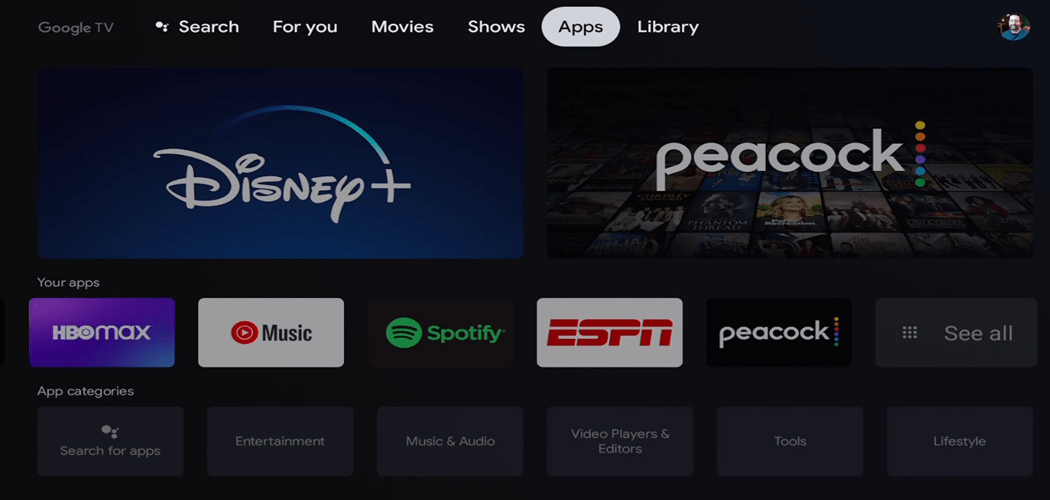
Namestitev aplikacij v Google TV ni tako preprosta kot odpiranje trgovine Google Play, lahko pa brskate po aplikacijah in iščete posebne, ki jih želite namestiti.
Novi Chromecast z Google TV je veliko boljši izdelek kot originalni Chromecast dongle. Vključuje daljinski upravljalnik, zato za nadzor ne potrebujete telefona ali tabličnega računalnika. Uporabljate ga kot Roku ali Fire TV. Torej bi si mislili, da bi bila namestitev aplikacij in iger velika torta. Na žalost je postopek nekoliko zapleten. Tu je postopek namestitve aplikacij in iger na novi Chromecast z Google TV.
Namestite aplikacije na Chromecast z Google TV
Za začetek se z daljinskim upravljalnikom pomaknite do razdelka Aplikacije na vrhu začetnega zaslona.
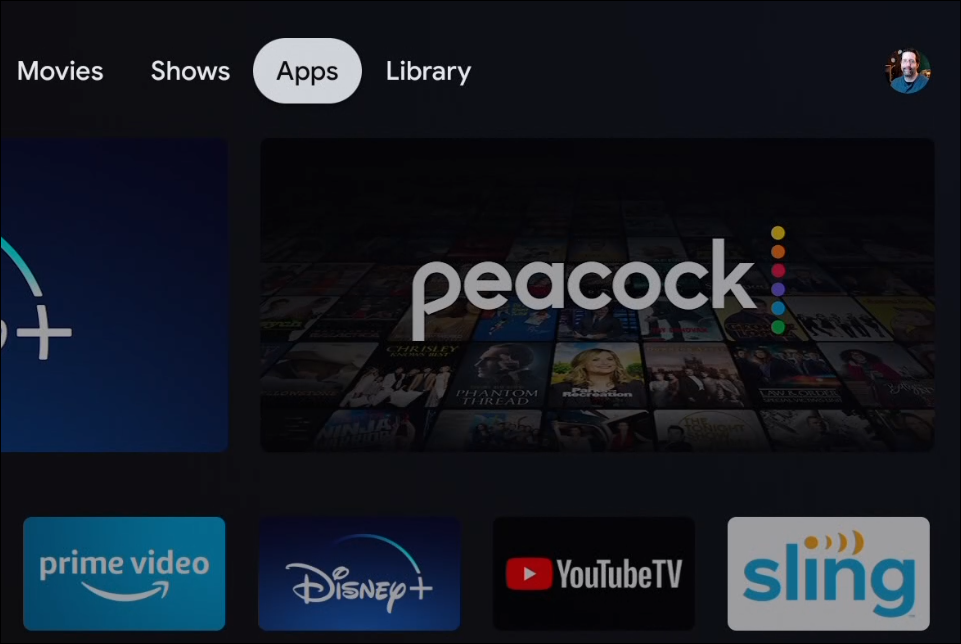
V razdelku Aplikacije najdete nove kategorije. Izberite kategorijo aplikacij, za katero želite odpreti seznam.
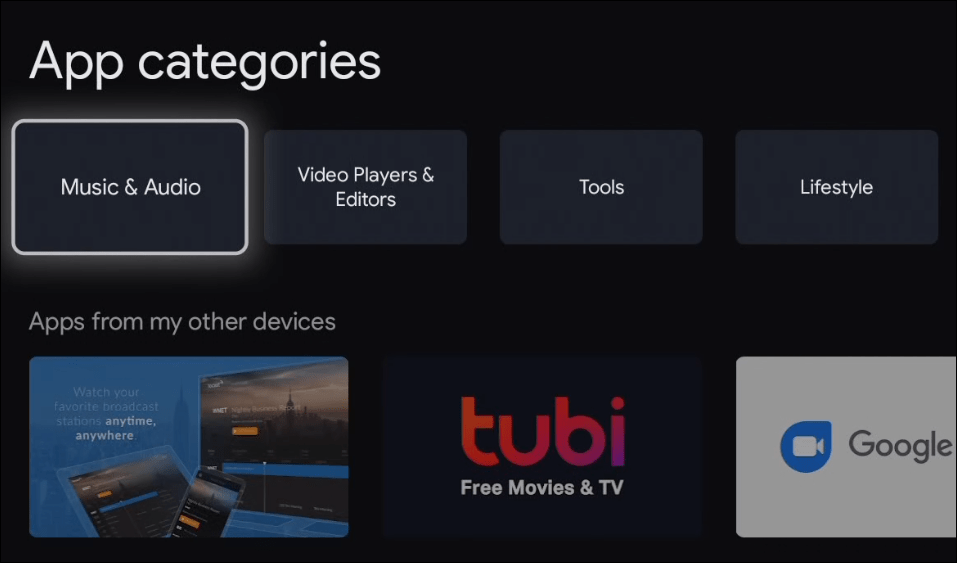
V razdelku z aplikacijami so tudi druga priporočila za aplikacije in igre, vključno z »Predstavljeno«, »Aplikacije iz mojih drugih naprav«, »Priporočeno za vas« in še več.
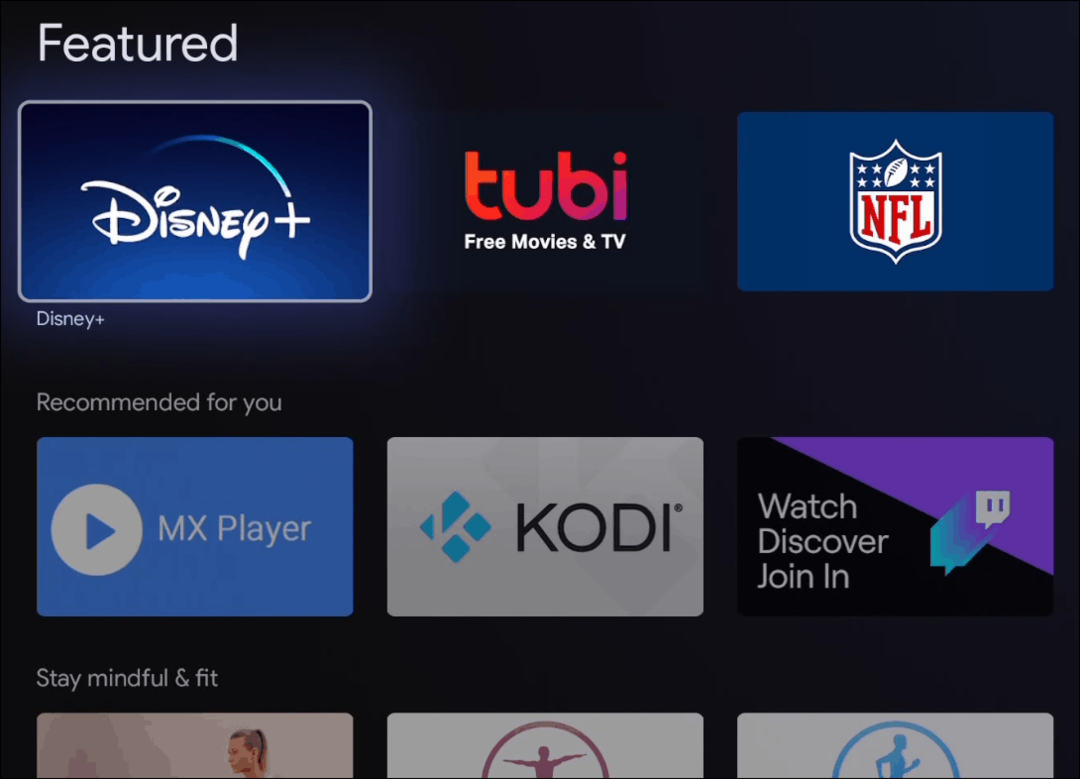
Če želite namestiti aplikacijo, preprosto izberite aplikacijo ali igro in izberite gumb Namesti.
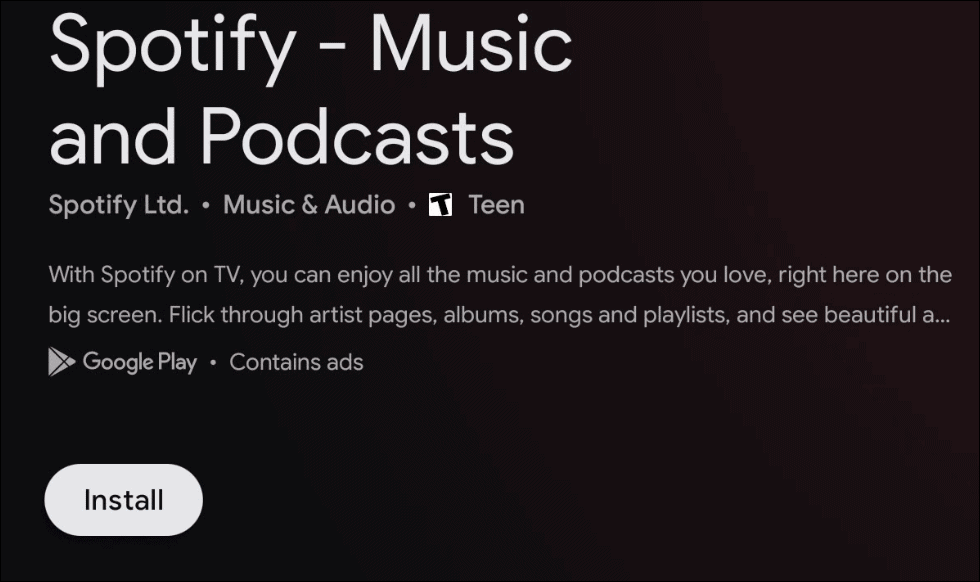
Nato počakajte, da se izbrana aplikacija prenese in namesti v Chromecast z Google TV. Ko je namestitev končana, boste dobili gumb Odpri, da boste lahko takoj zagnali novo aplikacijo.
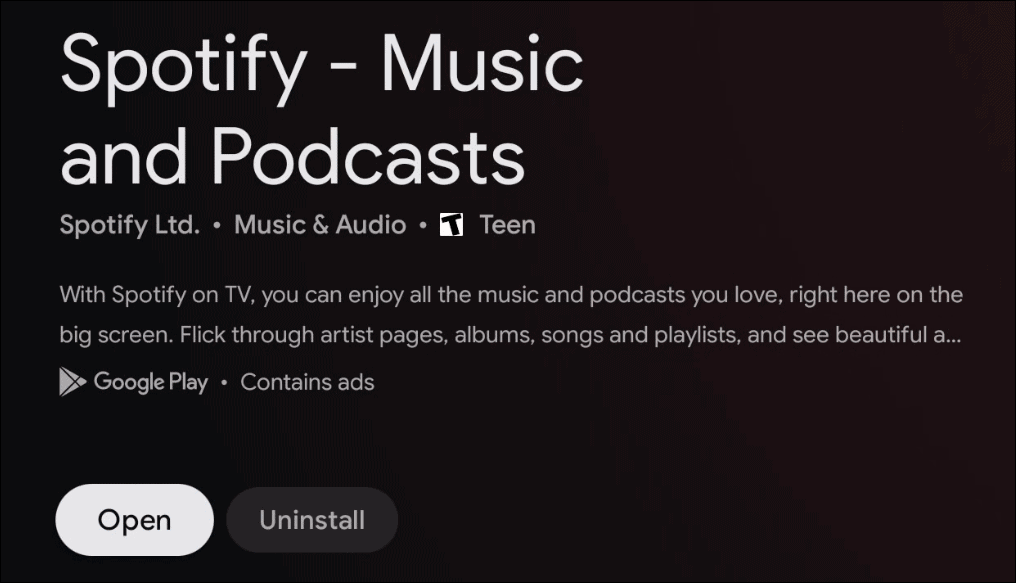
To je vse super, če brskate po aplikacijah in igrah, kaj pa če imate v mislih točno določeno? V tem primeru boste morali iskati ta element. V vrstici Kategorije aplikacij je gumb »Iskanje aplikacij«. Izberite ga.
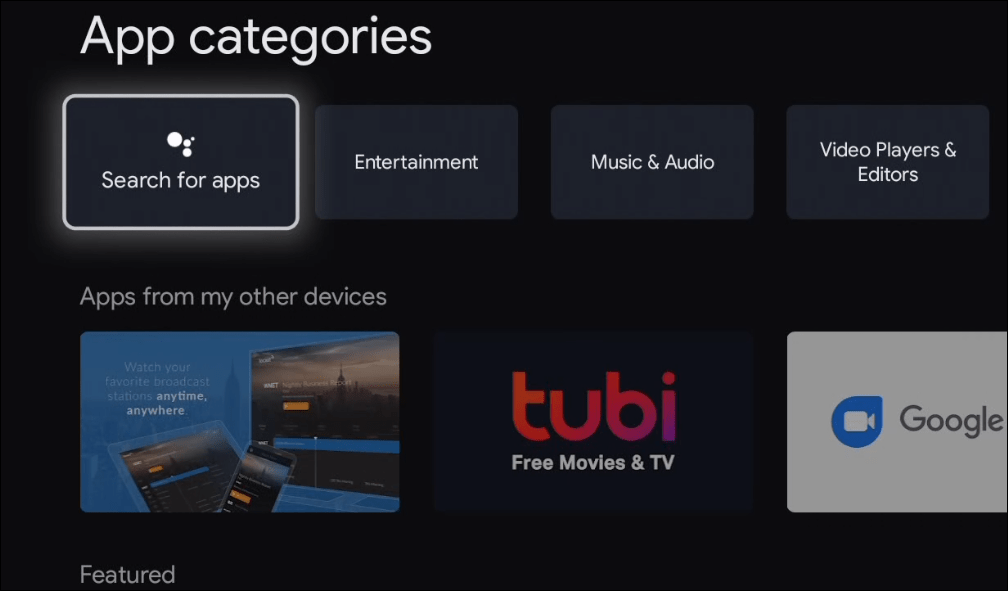
Nato z zaslonsko tipkovnico vnesite, katero aplikacijo iščete. Pritisnite tipko za iskanje, ko končate s tipkanjem in ste pripravljeni na iskanje aplikacije. Z glasovnim iskanjem predmeta, ki ga iščete, lahko uporabite tudi gumb Google Assistant na daljinskem upravljalniku.
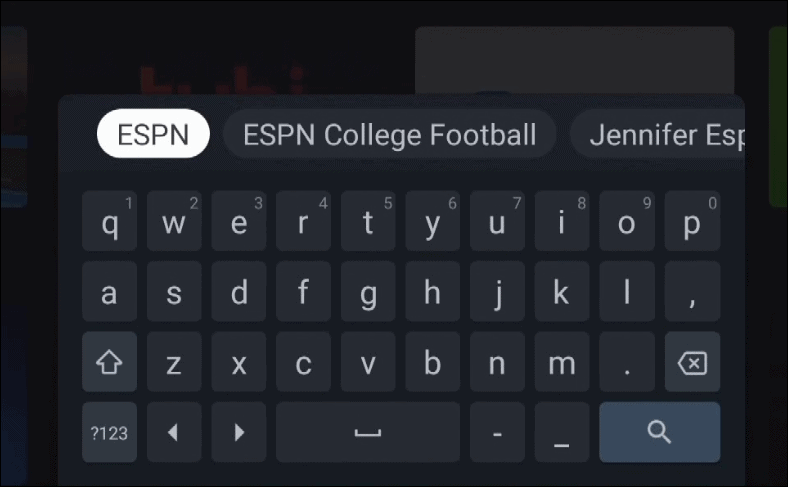
Na seznamu aplikacij, ki ustrezajo vašim rezultatom, kliknite tisto, ki jo želite namestiti, in jo namestite kot običajno. Izberite gumb Odpri, da ga takoj zaženete.
Ali pa boste na koncu vrstice z aplikacijami na začetnem zaslonu našli novo nameščene aplikacije. Če jih je več kot 12, boste morali za ogled celotnega seznama izbrati gumb »Prikaži vse«.
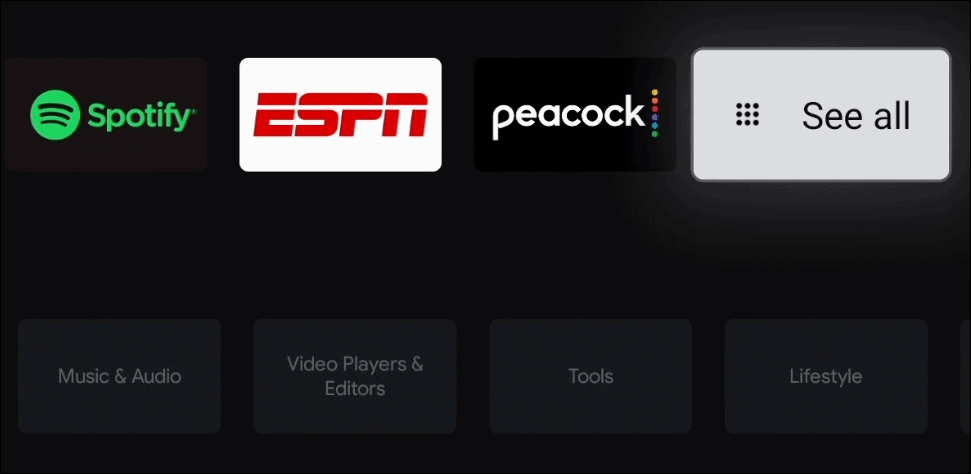
Ni tako preprosto, kot da odprete trgovino Google Play v drugih napravah Android, da poiščete aplikacijo, ki jo potrebujete. Toda funkcija brskanja deluje precej dobro. Če potrebujete določeno aplikacijo, lahko s funkcijo iskanja poiščete tisto, kar potrebujete.
Kaj je osebni kapital? Pregled za leto 2019, vključno s tem, kako ga uporabljamo za upravljanje denarja
Ne glede na to, ali najprej začnete z vlaganjem ali ste sezonski trgovec, ima Personal Capital nekaj za vsakogar. Tukaj je pogled na ...


